Zaawansowani użytkownicy komputerów PC z systemem Windows 10, 8, 7 lub jakimkolwiek innym systemem operacyjnym wiedzą, że podczas usuwania niepotrzebnych programów z komputera za pomocą wbudowanej funkcjonalności zwykle towarzyszą mu pozostające po nich śmieci - jakieś pliki historii, foldery i wpisy rejestru. W rezultacie komputer stopniowo staje się zaśmiecony do tego stopnia, że zaczyna działać wolniej. Aby tego uniknąć, możesz użyć specjalnych narzędzi do usuwania programów z systemu Windows 10. Większość z nich jest całkowicie bezpłatna i można je bezpłatnie pobrać z Internetu. Jednak nie wszyscy są równie dobrzy w swoim zadaniu, dlatego dziś opowiem o jednym z nich, z którego sam z powodzeniem korzystam.
Jak odinstalować program z komputera z systemem Windows 10 wraz z koszem?
Nazywa się Revo Uninstaller, możesz pobrać program z oficjalnej strony internetowej pod tym linkiem. Dostępna jest zarówno darmowa, jak i płatna wersja Pro z zaawansowaną funkcjonalnością, ale do codziennej pracy wystarczy nam bezpłatna. Polecam również pobranie wersji bez instalacji - Protable. Oznacza to, że wystarczy rozpakować archiwum z plikami programu na komputerze i można rozpocząć pracę.
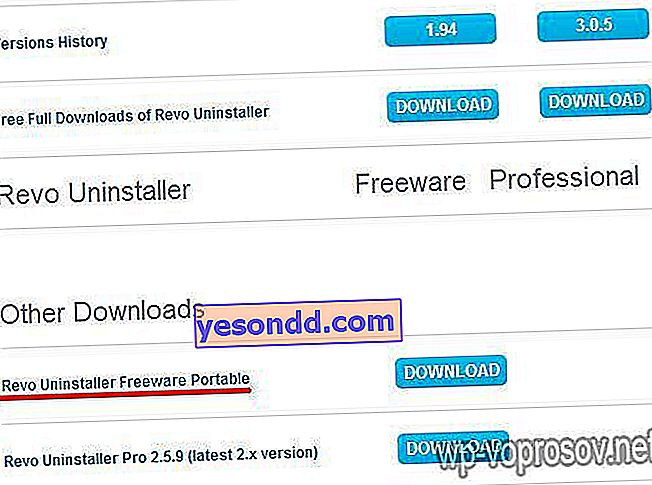
Więc po instalacji uruchom go i zobacz listę wszystkich programów aktualnie zainstalowanych na komputerze.
Klikamy ten, którego już nie potrzebujemy, i klikamy przycisk „Usuń” w górnym menu.
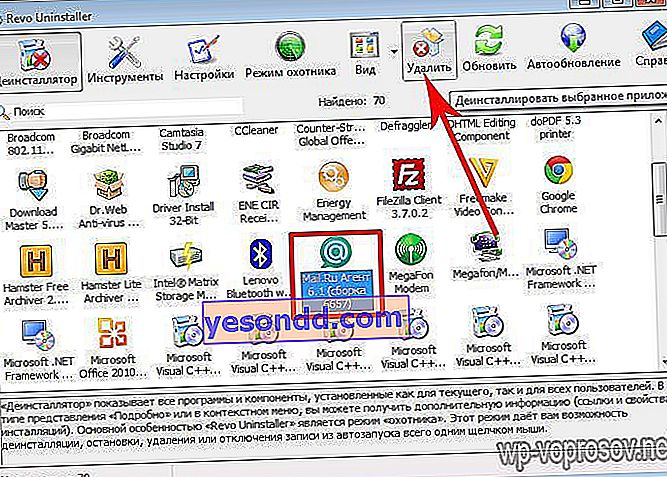
Przede wszystkim otworzy się okno, w którym będziesz musiał wybrać rodzaj usunięcia.
- Wbudowane - tylko przez standardowe narzędzia systemu Windows.
- Bezpieczny - dodatkowo skanowane są nieużywane wpisy rejestru
- Umiarkowany - plus pozostałe niepotrzebne pliki są usuwane
- Zaawansowane - usuwa wszystko, co jest związane z tym programem.
Zwykle wybieram najbardziej kompletną opcję, aby uzyskać najlepsze czyszczenie.
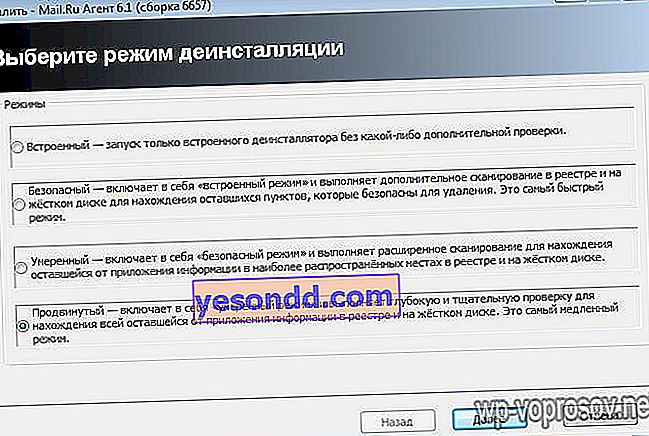
Kliknij Następny".

Po zebraniu danych uruchomi się standardowe narzędzie do instalowania i usuwania programu z komputera, więc postępujemy zgodnie ze wszystkimi krokami instalatora. Dla każdej aplikacji proces ten wygląda inaczej, więc teraz go pominiemy i przejdziemy do kolejnego kroku - po czym następuje skanowanie w poszukiwaniu niepotrzebnych plików pozostałych z programu.
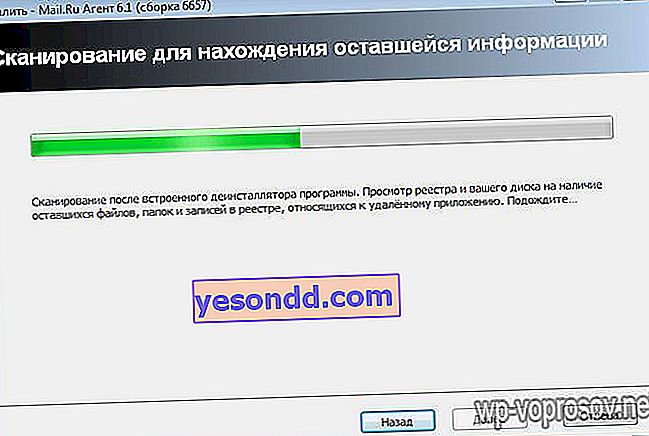
Kliknij „Dalej” i zobacz pełne wpisy rejestru. Kliknij przycisk „Zaznacz wszystko”, aby całkowicie zniszczyć wszystkie informacje o aplikacji, a następnie „Usuń” i ponownie „Dalej”.
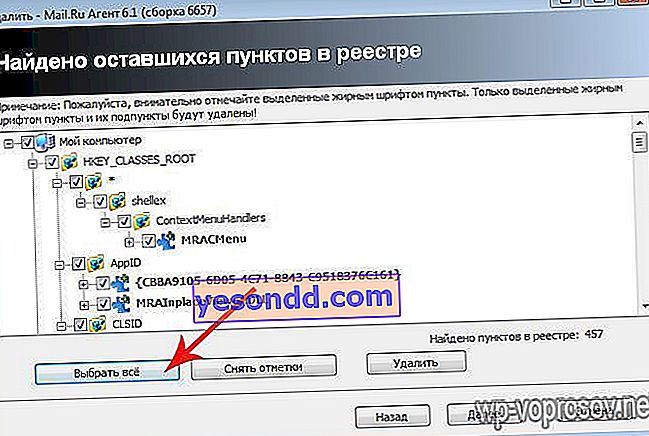
Następnie otwiera się kolejna lista - tym razem z pozostałymi folderami i plikami. Robimy wszystko w ten sam sposób i usuwamy je.
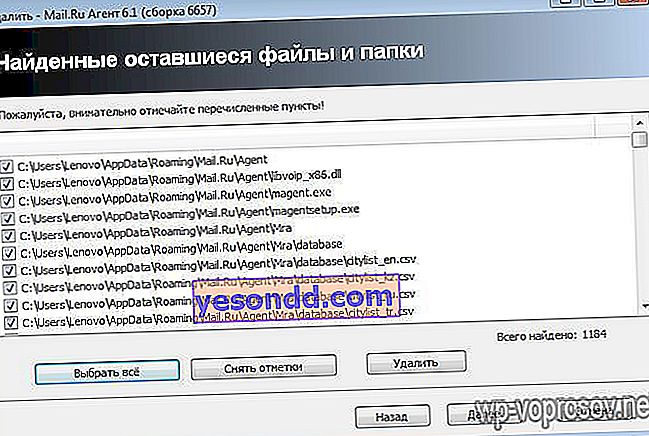
Na tym kończy się całkowite usunięcie programu z komputera - możesz być pewien, że po nim nie ma żadnych śmieci w systemie Windows! Użyj tego!
